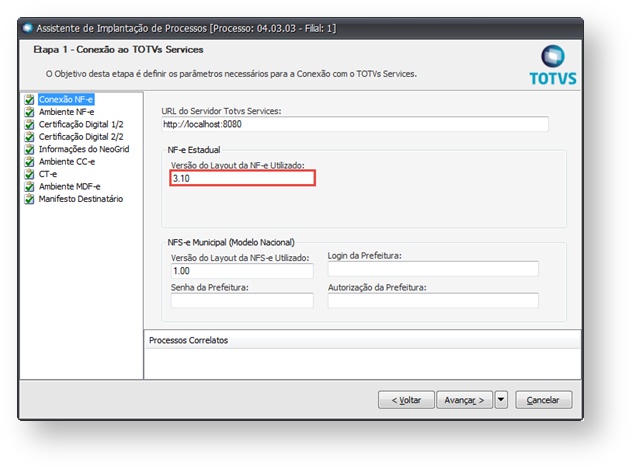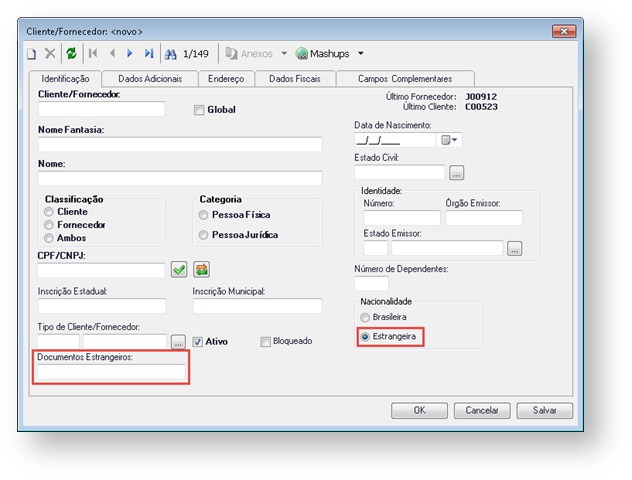| Produto | : | NF-e Versão: a partir 11.52.64 |
| Processo | : | NF-e - Alteração do layout para 3.10 |
| Subprocesso | : | NF-e - Alteração do layout para 3.10 |
| Data da publicação | : | 05/07/2013 |
Introdução
Este documento tem como finalidade auxiliar na alteração do layout para 3.10 da NF-e. Legislação regulamentada através da norma técnica NT2013/005.
Passo 1:
Para a utilização do novo layout faz se necessário a atualização da biblioteca e a execução de um SCRIPT, ambos disponíveis no portal de Download.
1. Acesse a Central de Download em www.totvs.com/suporte
2. Faça o login, com seu Email e Senha.
3. Na barra de menu superior, clique em DOWNLOAD.
A partir: Biblioteca: 11.52.64.100
A partir: Biblioteca: 11.82.36
Script: PACOTE_NFE_3.10_NET.zip
Passo 2:
Além de atualizar a biblioteca e executar o script, também é necessário a atualização do TSS para a versão 2.40 ou superior.
1. Acesse a Central de Download em www.totvs.com/suporte
2. Faça o login, com seu Email e Senha.
3. Na barra de menu superior, clique em DOWNLOAD.
Busque por TSS.
Passo 3:
No RM Nucleus acesse: Backoffice | Gestão de Estoque, Compras e Faturamento | Ambiente | Parâmetros | Gestão de Estoque, Compras e Faturamento | Integrações | Fiscal | Parâmetros por filial | selecione a filial desejada | clique em parametrizar | aba conexão NF-e| Campo Versão do Layout da NF-e Utilizado | altere o conteúdo do campo para 3.10.
Dicas:
Alguns campos tornaram se obrigatório coma mudança do layout, segue:
Tag dhSaiEnt (Data e Hora de Saída) – Torna-se necessário a parametrização do tipo de movimento na etapa Mov – Dadas 2/2, campo Edição da hora de saída/entrada deve estar como edita ou mostra.
indPres (Indicador de presença do comprador no estabelecimento comercial no momento da operação) – No movimento - aba integrações – menu fiscal – campo Operação Presencial, deve ser selecionado a opção desejada, duvidas vide manual de orientação do contribuinte.
idEstrangeiro (Identificação estrangeiro) – Acesse o cadastro do cliente/fornecedor :
1- Cliente seja Pessoa Jurídica: o campo “Documentos Estrangeiros” será apresentado se o estado no endereço do não estiver marcado como nacional.
2- Cliente pessoa física: o campo “Documentos Estrangeiros” será apresentado ao selecionar a opção “Estrangeira” no campo Nacionalidade.
Demais informações e campos específicos devem ser verificadas na norma técnica NT 2013/005, disponível do site da SEFAZ.
Para maiores informações:
COMUNIDADE R@Nfe
Canais de Atendimento:
Chamado: Através do Portal Totvs www.suporte.totvs.com.br
Telefônico: 4003-0015 Escolhendo as opções: 2 – (Software), 2 – (Suporte Técnico), 3 - (RM), 3 - (Fiscal), 3 - (Nota Fiscal Eletrônica)